
Menghadapi masalah gambar dalam PPT tidak boleh disematkan dengan grafik? Jangan risau, editor PHP Xigua telah membawakan anda penyelesaian terperinci. Melalui tutorial ini, anda akan belajar cara mudah membenamkan gambar ke dalam grafik dan menggabungkan kedua-duanya dengan sempurna dalam PPT.
Mula-mula kita masukkan grafik ke dalam halaman PPT Di sini kita ambil segi empat tepat sebagai contoh Selepas memasukkan, kita laraskan kedudukan dan saiz susun atur.
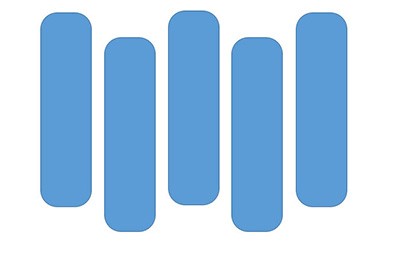
Kemudian import gambar yang anda suka dalam PPT dan potong gambar dengan CTRL+X.
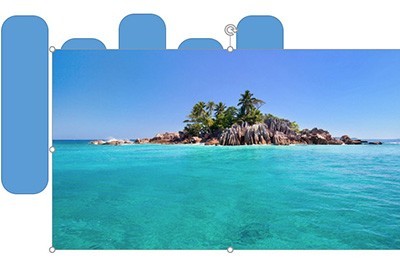
Kemudian CTRL+G untuk menggabungkan grafik yang dimasukkan pada halaman, klik kanan untuk menetapkan objek dan format, pilih [Picture or Texture Fill] dalam isian, dan masukkan gambar dari papan keratan.
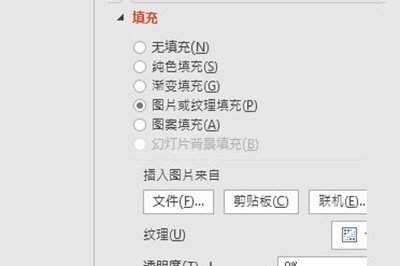
Selepas melakukan ini, gambar yang anda masukkan akan dibenamkan dalam grafik Bukankah ia sangat mudah?
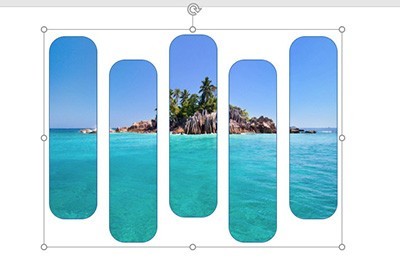
Atas ialah kandungan terperinci Bagaimana untuk membenamkan gambar ke dalam grafik dalam PPT_Anda perlu mempelajari langkah ini. Untuk maklumat lanjut, sila ikut artikel berkaitan lain di laman web China PHP!




